Eliminare la voce di un programma da "installazioni applicazioni" senza disinstallare il programma
Premere: Start-->esegui-->regedit-->invio e posizionarsi nella chiave:
HKEY_LOCAL_MACHINE\SOFTWARE\Microsoft\Windows\Current Version\Uninstall
Qui è presente la lista di tutti i programmi che compare in "installazione applicazioni". Per fare in modo che non compaia nella lista, basta eliminare la chiave con il nome del programma.
Come creare un Account nascosto
Questo trucco ci permette di creare un Account nascosto che non comparirà nella lista degli account nella pagina iniziale.
Premere: Start-->esegui-->regedit-->invio e posizionarsi nella chiave:
HKEY_LOCAL_MACHINE\SOFTWARE\Microsoft\ WindowsNT\CurrentVersion\ Winlogon\SpecialAccounts\ UserList
- Modificate o create un valore DWORD cliccando con il tasto destro nella parte destra dello schermo e selezionando Nuovo--> Valore DWORD
- Inserite il nome dell'account segreto che intendete di creare per esempio: "AccountNascosto"
- Impostate ora il valore Data a 0 per rendere nascosto l'account. (1 per renderlo visibile)
- Riavviare il computer per rendere effettive le impostazioni.
Per entrare nell'account nascosto appena creato, dalla pagina di login, premete per due volte CTRL+ALT+CANC e inserite la vostra username (AccountNascosto per esempio).
Nota: l'account non sarà completamente nascosto in quanto verranno create le cartelle in Document And Settings ma comunque vi permetterà di essere meno visibili.
Come cambiare la lettera delle unità disco
Per cambiare la lettera che viene assegnata automaticamente all'unità disco (D, E, F, G...) è necessario cliccare con il tasto destro sull'icona "risorse del computer" e scegliere "Gestione".
Sotto la voce Gestione del computer cliccare su Archiviazione e poi su Gestione disco.
Nel pannello di destra si vedranno tutti i drivers installati elencati. Cliccare il tasto destro del mouse sull'unità a cui desideriamo assegnare una lettera differente e scegliamo Cambia lettera e percorso di unità.
Cliccare su Cambia e poi su Assegna la seguente lettera all'unità. Premere Ok al termine.
Togliere il messaggio di e-mail non lette dalla schermata di avvio
Nella schermata iniziale di scelta utente e inserimento Password, sotto il nome dell’utente, viene visualizzato un messaggio riferito al numero dei messaggi di posta non letti in Outlook Express per quell’utente e per tutti quelli presenti sulla macchina.
Se l’opzione non vi interessa fate questa modifica al registro:
Premere: Start-->esegui-->regedit-->invio e posizionarsi nella chiave:
HKEY_CURRENT_USER\Software\Microsoft\ Windows\CurrentVersion\UnreadMail
Al suo interno, nella parte destra, create un nuovo valore (Modifica – Nuovo – Valore DWORD) e assegnategli nome MessageExpiryDays .
Fate doppio click su questo nuovo valore e assegnate valore dati 0. In questo caso il messaggio non verrà più mostrato in avvio. Nel caso però si voglia tornare alla condizione precedente, assegnare valore dati 1, oppure cancellare la chiave
Come salvare e ripristinare le impostazioni di connessione remota
Questa procedura consente di salvare e successivamente ripristinare (es.dopo la formattazione) le impostazioni di connessione remota e cioè i numeri telefonici di connessione e le username.
Windows XP, come anche Windows 2000, memorizza queste connessioni in un unico file: rasphone.pbk che è il file Rubrica Telefonica di Accesso Remoto.
Ecco come procedere: individuare il file rasphone.pbk nella cartella:
C:\Documents and Settings\All Users\Dati applicazioni\ Microsoft\Network\Connections\Pbk
(la cartella Dati Applicazioni è una cartella nascosta quindi attivare la visualizzazione dei file nascosti).
Copiare il file rasphone.pbk in una posizione protetta, magari su un floppy, per poi andarlo a riposizionare e ripristinare quando se ne ha necessità, su un altro computer sempre seguendo il percorso sopra citato, o direttamente sulla stessa macchina dopo una formattazione.
Per visualizzare le connessioni sarà necessario riavviare.
N.B.: Microsoft tiene a precisare che non è possibile utilizzare questa procedura per copiare profili Connection Manager. Tali profili dispongono dei propri file di configurazione pbk, cms e cmp
Impedire la modifica delle impostazioni del desktop
A volte capita, se si condivide il PC con altre persone, di ritornare alla nostra postazione e trovare lo schermo "sottosopra": screensaver attivati o modificati, sfondi impostati, risoluzione dello schermo modificata ecc...
Vediamo come impedire questi inconvenienti disattivando le palette del menù Pannello di controllo-->Schermo.
Premere: Start-->esegui-->regedit-->invio e posizionarsi nella chiave:
HKEY_CURRENT_USER\Software\Microsoft\Windows\CurrentVersion\Policies\System (se la chiave System non esiste crearla all’interno di Policies).
Qui creeremo ora i nostri valori per le restrizioni: sono tutti valori DWORD che si creano da Modifica - Nuovo - Valore DWORD. Ai nuovi Valori DWORD assegnare i nomi sotto citati e abilitarli facendo doppio click su ogni voce e assegnando il valore 1:
NoDispBackgroundPage : Nasconde la cartella Sfondo in Pannello di Controllo - Schermo.
NoDispScrSavPage : Nasconde la cartella Screen Saver in Pannello di Controllo - Schermo.
NoDispAppearancePage : Nasconde la cartella Aspetto in Pannello di Controllo - Schermo.
NoDispSettingsPage : Nasconde la cartella Impostazioni in Pannello di Controllo - Schermo.
Non è necessario riavviare il PC per verificare le modifiche.